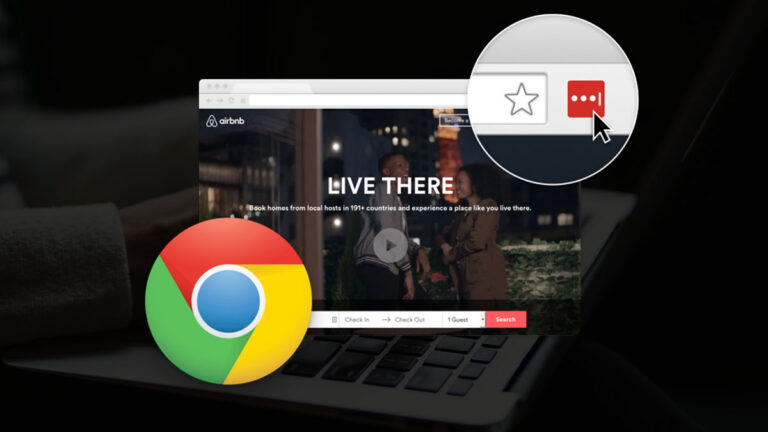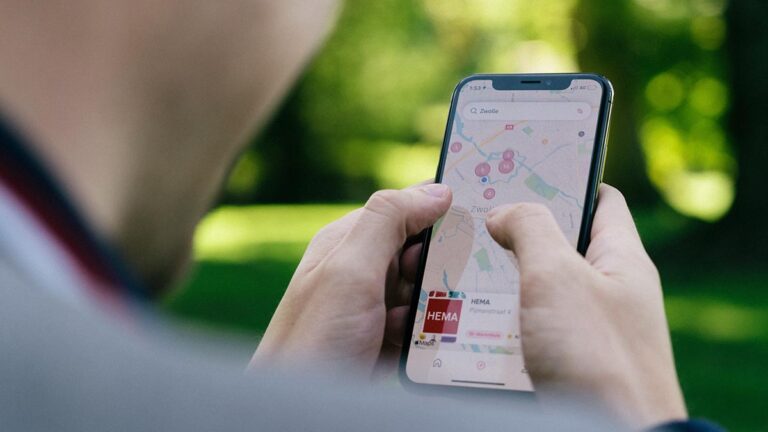Как включить виртуальную сенсорную панель в Windows 10?
Короткие байты: Виртуальная сенсорная панель — это функция Windows 10, появившаяся вместе с выпуском Creators Update. Он действует как экранная замена физической сенсорной панели на ПК с Windows 10 и поддерживает все параметры и настройки, предлагаемые Windows для устройств с сенсорной панелью.
Microsoft Windows уже включает в себя виртуальную клавиатуру, которая выполняет следующие функции: действует как приложение клавиатуры при использовании планшетного устройства и становится спасателем, когда физическая клавиатура не работает должным образом.
В прошлом году Redmond объявили, что добавят виртуальную сенсорную панель в Windows 10. Эта функция начала появляться в инсайдерских сборках.
Читайте также: 7 лучших особенностей предстоящего обновления Windows 10 Fall Creators Update
Виртуальная сенсорная панель наконец появилась в Windows 10 с выпуском обновления Creators Update, которое еще не появилось на многих устройствах. Иногда его можно использовать при использовании приложений, не оптимизированных для устройств с сенсорным экраном. К сожалению, по словам А. сообщение от HTGфункция виртуального тачпада не отображается на устройствах с Windows 10, не имеющих сенсорного экрана.
Как включить виртуальную сенсорную панель Windows 10?
Параметр включения виртуального трекпада Windows 10 находится прямо под параметром, включающим виртуальную клавиатуру. Щелкните правой кнопкой мыши панель задач в Windows 10 и выберите Показать кнопку сенсорной панели. Соответствующая кнопка появится в области уведомлений. Вы можете нажать кнопку виртуальной сенсорной панели, чтобы включить или выключить эту функцию.

Виртуальный тачпад выглядит и работает так же, как обычный физический тачпад. В его нижней части расположены две кнопки, которые действуют как кнопки левой и правой кнопки мыши.
Помимо обычных жестов сенсорной панели, таких как масштабирование, прокрутка двумя пальцами и т. д., виртуальная сенсорная панель также поддерживает все жесты Precision Touchpad, предлагаемые Microsoft для физических сенсорных панелей.
Вы можете отправиться в Настройки>Устройства>Сенсорная панель для управления параметрами и настройками виртуальной сенсорной панели в Windows 10.
Кредиты изображений: HTG
Есть что добавить? Оставляйте свои мысли и отзывы.
Также читайте: Как играть с Fidget Spinner в поиске Google прямо сейчас